|
ハードウェアとの相性によって、稀にBGMがノイズだらけになり、まともに演奏されないと言った症状が出る事があるようです。
もし、該当する症状が出るようでしたら、お手数ですが以下の対処方法を試して頂ければと思います。
【製品版の場合】
上記症状が起こるファイルは製品版では一曲のみです。
修正用のファイルをご用意しましたので、そちらのファイルと差し替えて頂ければと思います。
【お願い】
現在アクセスが集中している為、サーバーに過負荷が掛かっております。
まず、滅多に起こらない症状ですので、症状が出た場合のみ修正ファイルをDLして頂ければと思います。
■修正の手順
【自己解凍形式】
ダウンロードした修正パッチ(mp3up.exe)を実行すると以下のようなウィンドウが表示されますので、『ひぐらしのなく頃に』のインストール先を変えていない場合はそのまま、変えている場合は【参照】ボタンで【インストールしたフ ォルダ→WAV→LP】のフォルダを指定して【OK】ボタンを押して下さい。
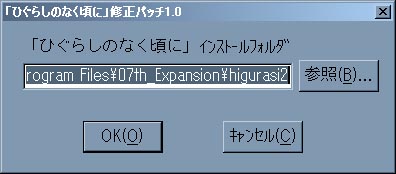
【LZH圧縮形式】
圧縮ファイルを解凍し、『ひぐらしのなく頃に』のインストール先のフォルダ(変更していない場合はC:\Program Files\07th_Expansion\higurasi4\WAV\LP)に上書きコピーしてください。
【体験版の場合】
全てのMP3ファイルにて、同様な症状が起こる可能性があります。
お手数ですが、以下の方法でMP3ファイルの変換を行って頂ければと思います。
【変換ソフトのダウンロード】
変換ソフトLame Ivy Frontend Encoderをダウンロードする。
こちらより、LAME.EXEの最新版を入手する。
【変換ソフトのインストール】
ダウンロードしたファイルを、好きなフォルダに解凍して下さい。
【ソフトの立ち上げ】
life.exeを起動して下さい。
【変換ファイルの指定】
”ひぐらし体験版\WAV\LP”フォルダ内のMP3ファイルを全てドラッグして、変換ソフトにドロップして下さい。
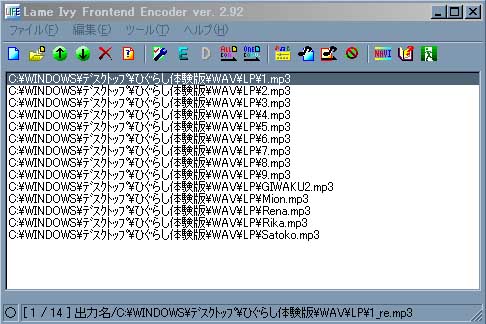
【設定の変更】
【ツール】 → 【オプション設定】 → 【MP3設定1】
で、以下のウィンドウを開き、次の設定を変更します。
○ファイル出力パス → 入力と同じフォルダ以外の適当な場所に
○サンプリングレート → 44.100Hz
○ビットレート → 128kbps (変更しなくても問題はないかと思いますが、一応念の為に)

最後にOKを押して、設定を変更して下さい。
【MP3ファイルの変換】
【ファイル】 → 【全曲変換開始】
MP3ファイルの変換が開始されます。
【MP3ファイルの上書き】
変換作成されたファイルを、”ひぐらし体験版\WAV\LP”のフォルダに上書き
コピーして下さい。
以上で、変換作業終了です。
ゲームを立ち上げて、BGMがちゃんと演奏されるか確認して頂ければと思います。
|